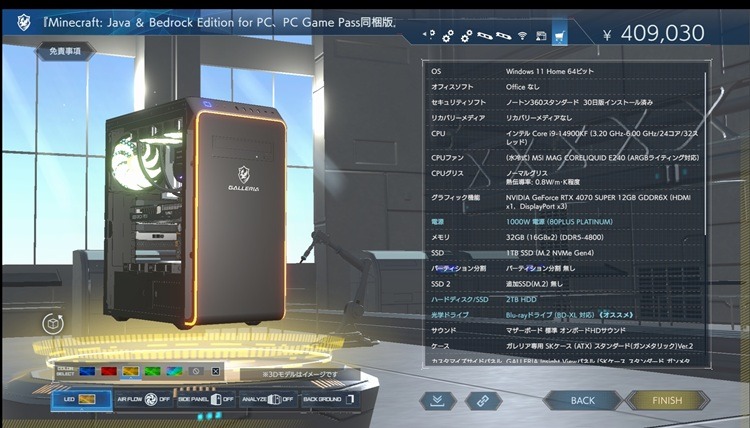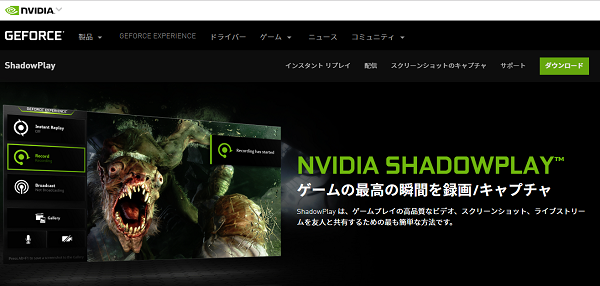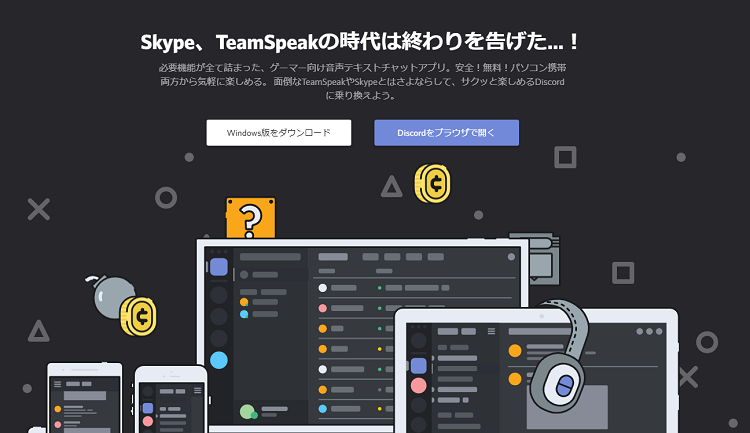
当ページでは、ボイスチャットツールである「Discord(ディスコード)」の基本的な使い方について解説している。Discordは、FPSなどのゲームをプレイしている方にとって非常に身近な存在だろう。登場からわずか5年で世界の利用ユーザー数25億人以上に到達している。
今やSkypeやTeamSpeakよりも世界的にメジャーなボイスチャットツールとなった。どうしてDiscordが使われるようになったのかについてく触れながら基本的な使い方や機能について見ていく。まだ導入していない方はぜひ参考にして欲しい。
Discord(ディスコード)の基本
Discord(ディスコード)とは
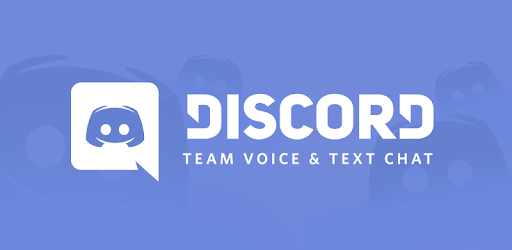 画像引用元:https://play.google.com/
画像引用元:https://play.google.com/
Discord(ディスコード)はゲーム向けのボイスチャットツールである。2015年開始とかなり後発のサービスだが、2021年の時点ですでに3.5億人以上のゲーマーによって使用されている人気のツール(IMH, 2023)となっている。さらに、毎月1.5億人(IMH, 2023)がDiscordを使用している。一日当たり8.5億通のメッセージ(TECHSPOT, 2019)がやり取りされているということだ。
TeamSpeak3やSkypeよりも機能面で優れていることから多くのゲーマーに使われるようになったと考えてよさそうだ。公式サイトトップに「Skype、TeamSpeakの時代は終わりを告げた…!」と、超攻撃的なキャッチコピーがあるのが面白い。ここまでストレートなメッセージはないだろう。
「必要機能が全て詰まった、ゲーマー向け音声テキストチャットアプリ。」で間違いない。そう記載されているように、TeamSpeak3のよいところとSkypeのよいところを合わせたツールであるDiscordは、2024年時点でゲームプレイにおいて主流となっているボイスチャットツールだ。
基本無料で利用可
基本的にDiscord自体無料で利用することが可能だ。本格的にDiscord を利用するなら、月額課金の「Discord Nitro」がある。様々な特典を得ることができる。もう一つの課金要素に、特定のサーバーを強化してレベルアップすることで機能を拡張できる「サーバーブースト」がある。ここでは、課金による恩恵、課金に適したユーザーについて解説していこうと思う。
Discord Nitroのプランと特典まとめ
| Discord Nitro Basic | Discord Nitro | |
|---|---|---|
| 月額 | 350円 | 1,050円 |
| どこでもカスタム +アニメーション絵文字 |
対応 | 対応 |
| どこでもカスタムステッカー | 対応 | 対応 |
| 大容量ファイル共有 | 上限50MB | 上限500MB |
| HD配信 | 非対応 | 4K 60fps対応 |
| サーバーブースト2つ +サーバーブースト料金30%オフ |
非対応 | 対応 |
| プロフィールアップグレード | 非対応 | 対応 |
| サーバープロフィール | 非対応 | 対応 |
| プロフィールにNitroバッジ装飾 | 対応 | 対応 |
| カスタムビデオバックグラウンド | 対応 | 対応 |
| 最大200のサーバーに参加 | 非対応 | 対応 |
| 4000文字のチャットに対応 | 非対応 | 対応 |
| カラーテーマfor Discordアプリ | 非対応 | 対応 |
| どこでもサウンドボード | 非対応 | 対応 |
| スペシャルショップ特典 | 非対応 | 対応 |
| 無制限スーパーリアクション | 非対応 | 対応 |
| カスタムアプリアイコン | 対応 | 対応 |
それぞれの詳細は公式サイトから確認してほしい。ここでの注目はやはり、大容量ファイルの共有とHD配信だ。Discord での画面共有は720p、30fpsで固定されている。Nitroに加入すると、ソース配信が可能になり60fpsまで対応できるようになる。
Discordをメインに活動しているのであれば、加入するメリットはあるように思う。反面、ゲームプレイ時のみ使用する程度なら、無料プランで十分だと言える。NitroプランはSNSのような使い方をするDiscordヘビーユーザー向けのサービスだと割り切りたい。広告収入を得ることもできるので、Discordで一大サーバーを築く、大規模なゲームサーバーを運営しないでもない限り、大きなメリットとは言いにくい。
自分だけのサーバー入場音を設定できる「どこでもサウンドボード」に関しては、安価なBasicにも対応してもらいたいところだ。多く特典が個人で楽しむものなのに対して、サーバー入場音は仲間内でも楽しめる要素だ。これがどういった設定なのかはわからないが、特定のフレンドとDiscordを使用しているなら楽しそうだ。
サーバーブーストの特典
もう一つの課金要素のサーバーブーストは、作成したり参加したりしているサーバーのレベルを上げて機能を拡張するものだ。ブーストに使用する燃料のようなものは1つ月額639円必要となる。そのため、サーバーブーストを利用するならまずはDiscord Nitroに加入することをおすすめする。Discord Nitroにはサーバーブースト2つ無料、3つ目以降は30%オフで購入できる特典がある。
サーバーブーストにかかる費用は1つ639円、2つで1,278円が毎月かかる。Discord Nitroは月額1,050円なので、228円お得だ。Discord Nitroとは別に、サーバーブーストだけ適用することも可能だ。しかし、月額料金を考えるとDiscord Nitroとセットで考えたい。また、サーバーブーストはサーバー毎に適用しなくてはならない。3つのサーバーをレベル3にするには42個のサーバーブーストが必要になる。
サーバーブーストについても、Discord Nitro同様にDiscordをメインに活動している方にのみおすすめだ。仲間内でわいわい遊ぶくらいなら課金の必要性は低い。むしろ、これらの特典を使い切るのは難しいはずだ。より深くDiscordを使用するでもない限りは魅力的には映らないだろう。Discordは無料でも高い利便性を誇っているので安心してほしい。
ブラウザ版について
DiscordはWindowsのアプリ以外にも、スマホアプリやブラウザ版がある。様々な環境で容易に使用できることから、その利便性の高さが光る。これまでのボイスチャットツールにない特徴だ。スマホアプリ版は大体のボイスチャットツールに用意されているが、ブラウザ版に関してはDiscord の強みの一つである。
ダウンロード・インストール不要のブラウザ版
ブラウザ版のDiscordもクライアントアプリ版Discordと同様に使用することができる。ボイスチャット、サーバーの作成や参加もできる。画面共有もできるため、ブラウザを使用してDiscordを体験してみるのもいい。手軽で便利に扱えること、ブラウザを使用できればどの媒体からでも接続できるのはメリットだ。
ブラウザ版はアカウントさえあればすぐに使用できる。メインPCの故障時や出先などで使用するのに最適だ。わざわざインストールする必要がないため、仕事用のパソコンやストレージ容量の小さいノートパソコンにも適している。ダウンロードとインストールが必要ないことから、回線速度の遅い環境でダウンロードしにくい場合にも使用できる。
ブラウザ版は誤操作で切断してしまいやすい
気になる点として、ブラウザ版のDiscordはマイクの音質が少し下がる印象がある。聞き取りにくくなるというわけではないが、声がこもって聞こえるため、環境によっては声質が全く変わってしまう可能性もある。それ以外は使用感からUIまでクライアントアプリ版と全く同じだ。
加えて注意点が一つ。ブラウザが閉じてしまうと接続が切断されてしまうので注意したい。ブラウザの再起動、操作ミスで閉じてしまうなど、クライアントアプリ版Discordよりも容易に終了できてしまう環境だ。何度かこの切断を体験してしまうと、クライアントアプリ版Discordの方が安定するように感じる。その時がインストール時期かもしれない。
ブラウザ版に関してはメインに据えるのではなく、急な対応や簡単な対応をする時に行うくらいでいい。もっとも、スマホが広く普及している今、スマホアプリ版で対応するのが身近だ。アプリを追加したくない、インストールしたくない、するまでもない場合に限り、ブラウザ版は非常に優秀な選択肢となるはずだ。
Discordの主な機能
ボイスチャット(サーバー)
Discordの基本となる機能はボイスチャットである。ユーザー同士で会話をしたり、ゲームを円滑に進めたりという役割を担う。ユーザビリティーが高く直感的に操作を行えるのは魅力的だと言える。様々なチャットアプリがある中で特にゲームに特化したコミュニケーションツールだ。
通話の品質も高く基本的な部分では申し分がない。その他にもユーザーを見つけやすくなっていて気軽にコミュニケーションを取ることが可能だ。多くのゲーマーがゲームをプレイしている間だけではなく、ソーシャル・ネットワーキングとして活用している。
もちろんテキストチャットにも対応しており、25MBまでのファイルを送信することができる。有料のDiscord Nitroにアップデートすることで500MBまでのファイルを送信できるようになる。Discord Nitroについては様々なメリットがあるので、上記の項目を再度チェックしてほしい。
ゲームアクティビティ
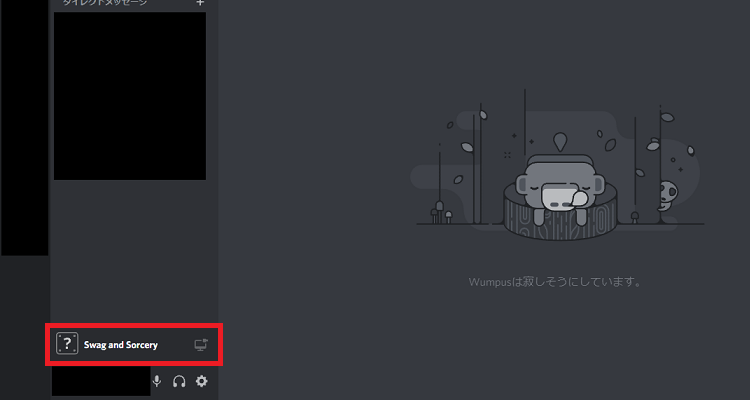
プレイヤーのゲームアクティビティをいつでも確認することができる。画像の赤枠に現在プレイしているゲームが表示される仕組みだ。フレンド一覧にも表示されるため他のユーザーあるいはあなた自身が現在何をしているのかを確認することができる。他のプレイヤーに知られたくない場合は表示をオフにすることも可能だ。
現在プレイしているゲームが表示されるのはSteamのフレンド機能に近く、フレンドをゲームに誘うときの声かけの基準にもできてしまう。ボイスチャットツールでもあり、ライトなSNSのようなコミュニケーションツールとしての運用できる。Skypeのフレンドと似たような形であっても、ゲームに関連した管理のしやすさはDiscordが圧倒的に上だろう。こういった面でもDiscordはゲーム向けのツールであることが分かる。
画面共有(Go Live)
筆者は、この画面共有こそがDiscord最大の魅力と特徴であると考えている。この機能はSkypeにもあった機能だが、Skypeは徐々に制限が厳しくなっていった。起動しているアプリケーションのみ共有できる形になったり、グループ内で1人しか共有できなかったりとできることが少なくなったのだ。Discordはグループ内の全員が画面共有することができ、それぞれのユーザーのアイコンをクリックすることで拡大して見られる仕様だ。
画面共有の幅も広く、アプリケーションの共有からデスクトップ全体まで設定できる。アプリケーション毎は、デスクトップ全体を見せないのでプライバシー保護にもなる。デスクトップ全体は、複数のアプリケーションの確認や、何かのやり方を伝えるのに適している。ただ、この画面共有は共有している側に若干の負荷がかかる。高負荷なゲームをプレイしていると、明らかにフレームレートが落ちる。
そのため、自分の視点と相手の視点を共有して、ゲームを優位に進めるオフラインスタイルは双方ともにハイスペックなゲーミングPCが求められることになる。このやり方をする場合、スマートフォンやノートパソコンで画面の共有を確認するという方法もある。こうすることで、負荷を感じずに共有した画面を確認できる。
人によってはグレーゾーンに感じるかもしれず、オンライン大会などでは規制される可能性もある。その点も考慮して、ゲームルールに違反しないかは確認が必要だ。負荷の軽いゲームでは実用性も高く、シングルプレイのゲームをお互いに共有することで進捗を確認することもできる。画面共有一つで、ソロゲームをわいわい楽しめる。遊び方を広げられる要素としても注目している。
パソコンで分からないこと、トラブルが発生した際に、画面共有ができると全ての操作を教えてもらいやすくなる。言葉でこういう症状が出た、こういうポップアップが出るというのは伝えにくい。今見ている画面と同じものを見てもらうことで、どこの何をどうすればいいのかを伝えやすく、教えてもらいやすくなる。
画面共有こそがDiscordの最大の強みで、他のボイスチャットツールにない特徴だ。この機能のおかげで多くのゲーマーに受け入れられ、ボイスチャットツールの新たな時代を築いたと言っても過言ではない。Discordを使用するなら、この画面共有だけは使いこなせるようにしたい。そうは言っても、難しい操作はないので、2~3回使えば慣れてくるはずだ。
画面共有に必要な性能
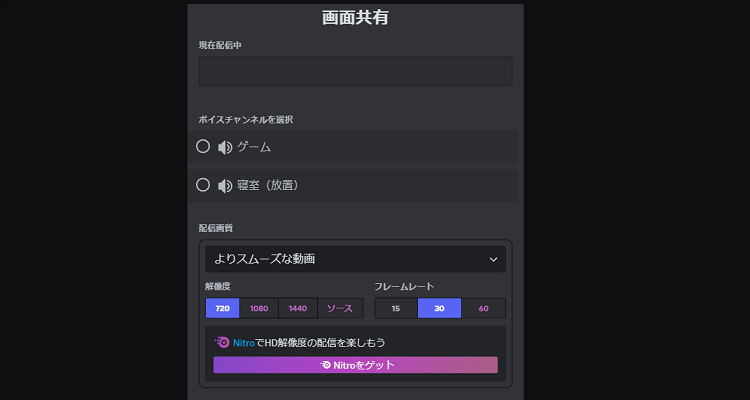
画面共有はDiscordのメイン機能と考えているため、必要な性能についても触れておきたい。前述のように、負荷の高いゲームではフレームレートが著しく低下する。単にフレームレートが下がるだけでなく、スローモーションを早送りにしたような負荷のかかり方になる。
画面共有で高負荷なゲームをプレイする場合、自分がプレイしているゲームを快適にプレイする性能だけではだめだ。画面共有を見る側の負荷はそれほど大きくないが、画面共有を配信している側の負荷が大きい。これを回避するには、CPU性能とメモリ容量が求められる。とくに、CPU性能は画面共有を行うなら必須の性能だ。
Core i5-14400FやRyzen 5 4500のように、コストパフォーマンスを重視したCPUでは対応しにくいのが現実だ。ゲームをプレイするだけならそれらのCPUでも十分だ。しかし、画面共有ともなればCore i7-14400Fのようなゲーム以外への用途にも対応しやすいCPUが必要となってくる。
配信にかかる負荷には、グラフィックボードの性能は関係しない。グラフィックボードは画面共有するゲームをプレイするのに必要なだけだ。GeForce RTX 4060のようなミドルクラスのモデルには、Ryzen 5 4500やCore i5-14400Fを搭載したモデルが人気だ。Core i7-14400F搭載モデルは価格が高くなることもあって不人気と言える。ゲームをプレイするだけならCore i7-14400Fは不要だが、画面共有みたいなゲーム以外の用途を想定しているなら候補に加えておきたい。
今の環境で画面共有に負荷を感じる場合、配信元のゲームの設定を下げるかDiscordの配信fpsを下げるくらいしかない。CPUの交換は流石に手間がかかり過ぎる。メモリ容量をプラスしても、根本的な解決にはならない。ゲーム設定を下げ、Discordの配信フレームレートを下げてもカクつくなら改善の方法はない。パソコンを買い替える際は、CPU性能にも気を配りたい。
CPUの性能についてはCPU比較表をチェックしてほしい。注意点が1つある。たとえば、Ryzen 7 5800X3Dのように、ゲーム性能はたかくても総合性能があまり高くないCPUが存在することだ。何を重視するかでCPUの選び方も変わってくる。ゲームだけをプレイするならCPUはそこまで重要ではなくなりつつあるが、CPU性能が求められる用途は意外と身近なものだ。
Discord(クライアントアプリ)の導入方法
- Discordの公式サイトから”Windows版をダウンロードする”をクリックする
- exeファイルをクリックしてインストールを行う
- 検出された音声機器にデバイスを切り替える
- 株の”登録”をクリックする
- メールアドレス、ユーザー名、パスワードを入力して”はい”をクリックする
- メールアドレスを確認してメールアドレスを認証して完了となる
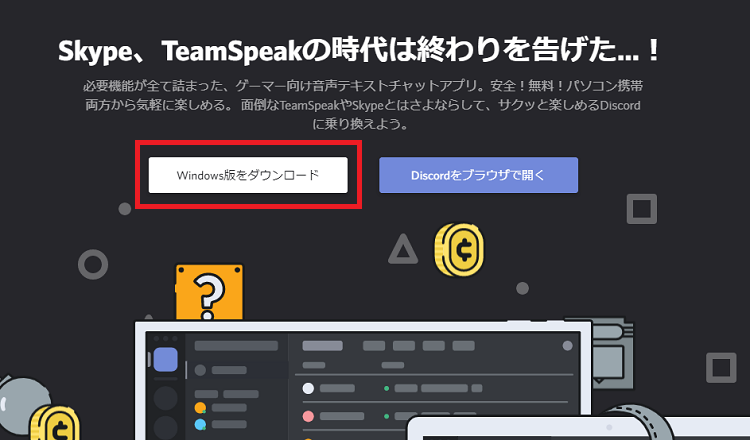
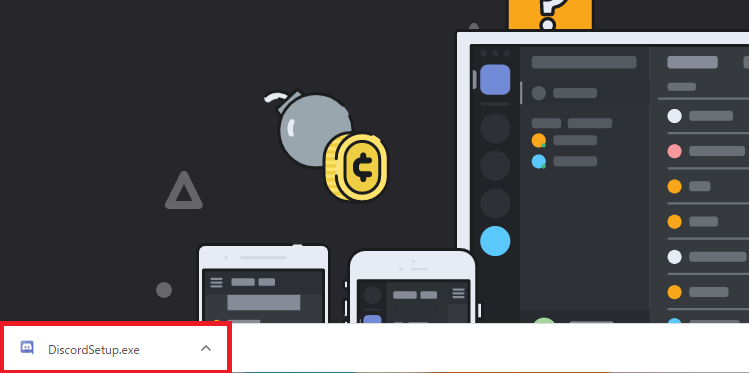
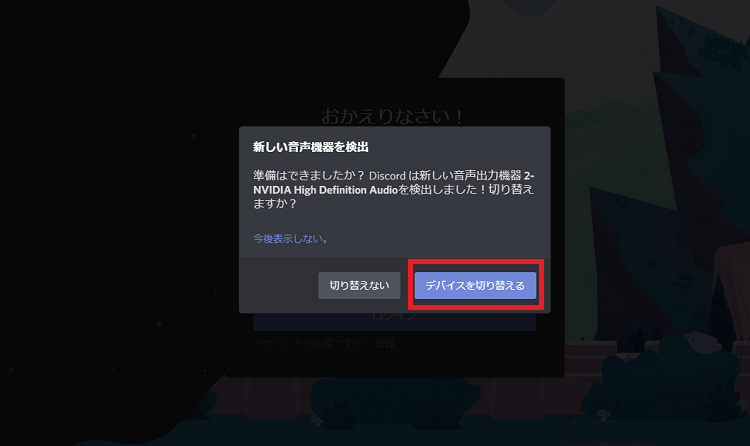
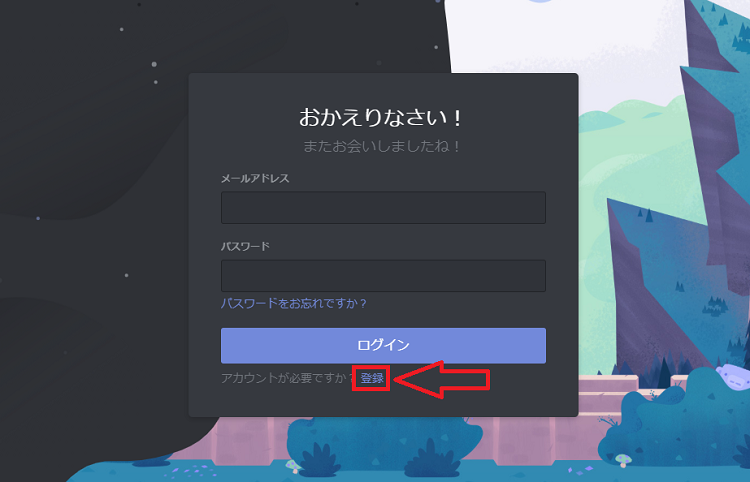
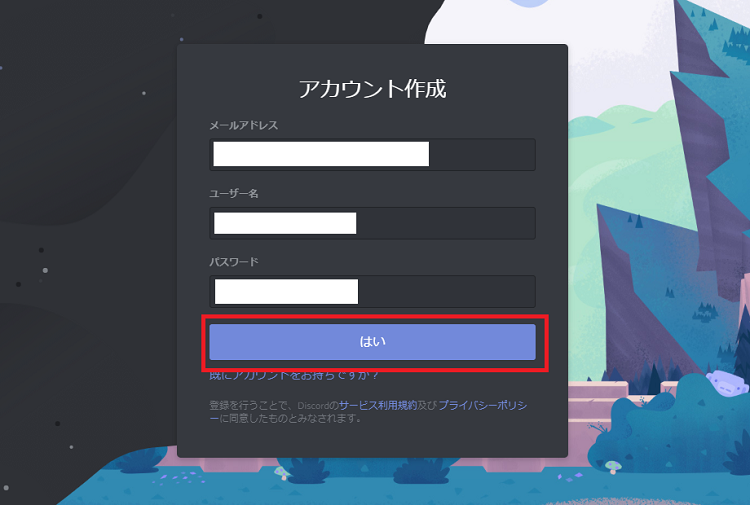
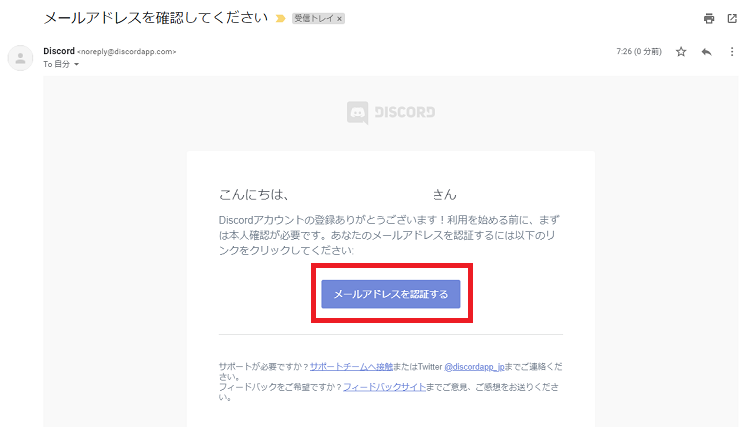
上記の手順で公式サイト(https://discordapp.com/)からアカウントを作成しよう。ここではクライアントのダウンロードを解説したが、ブラウザで使用することも可能だ。このブラウザで使用することができるというのがメリットの一つと言える。ただし、安定という意味ではクライアント版を使用することを推奨したい。
アカウントを作成しログインするまではSkypeに近く、多くのアプリケーションの基本的な導入方法と同じである。TeamSpeak3よりも簡単に導入することができるので、多くのユーザーがTeamSpeak3からDiscordに流れている。
サーバーの建て方
DiscordのサーバーはTeamSpeak3と違い、クライアント内で完結するSkypeのグループチャットに近いものがある。サーバーの建て方について詳しく解説していく。
- 画面左端の+アイコンからサーバーを追加する
- ”サーバーを作成”(参加する場合はサーバーに参加)を選択する
- サーバーの名前を決めて新規作成する
- これでサーバーが完成となる
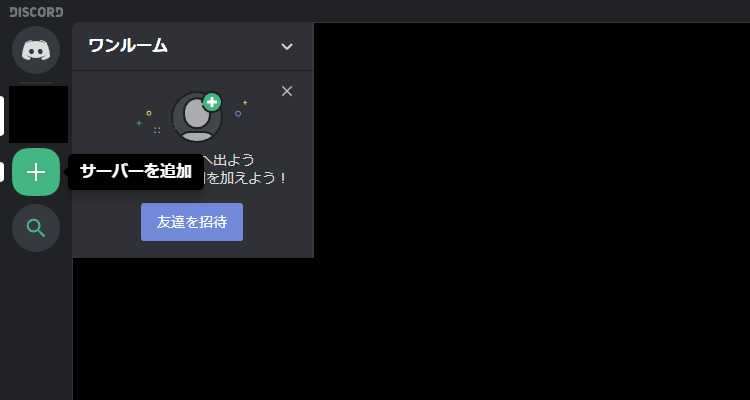
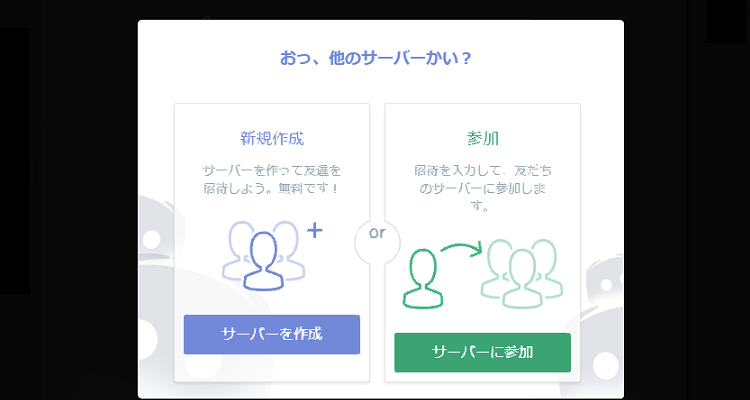
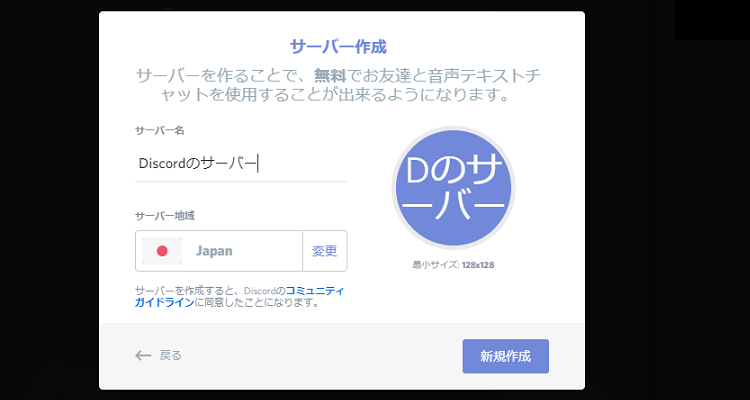
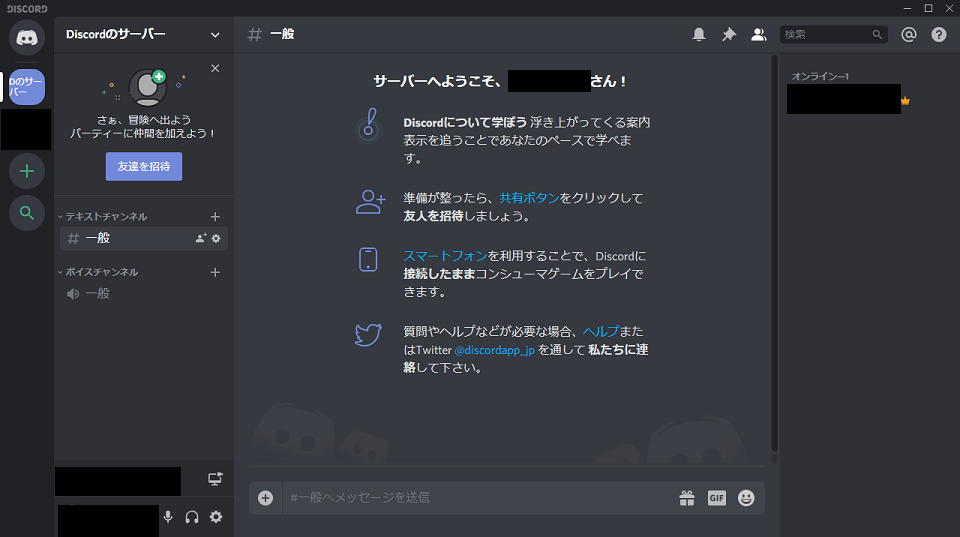
左側にテキストチャンネルとボイスチャンネルがある。この辺りはTeamSpeak3のチャンネル機能に近いものがある。TeamSpeak3とSkypeの良いとこ取りはこういった部分にもしっかり反映されている。
ボイスチャットツールの比較
| Discord | Skype | TeamSpeak3 | |
|---|---|---|---|
| 音質 | ○ | ○ | △ |
| 自動ミュート | ○ | – | ○ |
| 他ユーザーの音声調整 | ○ | – | ○ |
| クライアントの負荷 | ○ | △ | ○ |
| 画面共有 | ○ | △ | – |
Skypeは常時マイクがオン状態になるため、環境音を拾いやすくトークバックなどのトラブルが発生しやすい。他のユーザーの音量を調整できないので音量が大きい、小さいユーザーに変更してもらう必要がある。音質はクリアなので聞き取りやすい。利用しているゲーマーはかなり少ないように思う。
TeamSpeak3は自動ミュート機能があり、設定した音量以上の音を拾ったときだけマイクがオンになる。これにより環境音を拾いにくい代わりに音質がやや悪い。また、チャンネルを作る手間がかかり手軽さがない。画面共有機能も搭載されておらず、チャットはIRCのような簡素なものでSkypeに慣れていると違和感がある。クライアントが軽いことが一つの特徴で、全体的にゲーミングPCの性能が低かった時代はSkypeよりも軽いことでゲームに与える影響が小さいので重宝されていた。
今ではFPSやRTSなどの連携が必要なゲーム以外でも、それこそMMORPGやスマホゲームでもDiscordを使用するユーザーが多く、クランやギルドでも導入しているところが多い。画面共有が可能なことでオンラインゲームでなくとものんびり会話しながら、配信しているような形でお互いの画面を共有しながらゲームプレイをすることも可能である。
当記事のまとめ
Discordは現時点では最もポピュラーなボイスチャットツールの一つで、ゲームを複数人でプレイする場合や仲間内で集まったりする場所として重宝する。Skypeのように改悪とも呼べるアップデートもなく、TeamSpeak3よりも導入が簡単で同等以上の機能を扱うことができる。まさにいいとこ取りのボイスチャットツールと言えるだろう。
一方で、よいところも多い反面ボイスチャットをせずにのんびりゲームをしたいユーザーにとって、ゲーマーの間で急速に広まったDiscordは平和ブレイカーの一つである。最近のMMORPGなど、ゲームカテゴリ関係なくチームや仲間との連携が必要なオンラインゲームが増えてきている。そこにきてDiscordの登場により、クランやギルド内でDiscordの導入が当然になっていたりする。のんびりと仮想現実を楽しむゲームスタイルは廃れ、ゲーム内にも妙な人間関係が構築されてきている。
ボイスチャットツールは時として、楽しいゲームの雰囲気を一変させてしまう。文字ではなく音声によりコミュニケーションを求めていないユーザーにとってはゲームがよりリアルに近づいてしまうことは望んでいないだろう。見知らぬ他人と繋がれるオンラインゲームの魅力はそのままに、距離が詰まり過ぎてしまうのは弊害の一つだろう。
むしろ積極的にコミュニケーションを取りたいユーザーは導入しておいて損はない。注意点としては、コミュニケーションを積極的に取りたいユーザーはDiscordだけでなくSkypeやTeamSpeak3の導入も検討しておかなければならない。既にそれぞれのボイスチャットツールでコミュニティが確立されていれば、Discordに移っていないグループも多く存在しているからだ。Discordの言う「面倒なTeamSpeakやSkypeとはさよなら」というわけにもいかないのが現実である。これから導入するならまず間違いなくボイスチャットツールとしては優秀なDiscordをおすすめしたい。
参照外部サイト
- Discord has surpassed 250 million registered users(TECHSPOT, 2019)
- The Latest Discord Statistics: Servers, Revenue, Data, and More(Infulencer Marketing Hub, 2023)
その他あなたにおすすめの記事はこちら!
- 管理人厳選のおすすめゲーミングPCランキング
- ゲーミングノートPCおすすめランキング
- 当サイト紹介ゲーミングPC一覧表
おすすめのゲーミングPCランキングを紹介している。コストパフォーマンスが高いモデルに人気が集中していると言える。
イチオシのゲーミングノートPCを紹介している。外出先でもゲームを楽しみたいという方はぜひ参考にしてほしい。
当サイトでレビューをしている全てのゲーミングPCを表でまとめている。一覧で見れば、ゲーミングPCの構成や相場感を把握することができる。